Verwenden des Cisco FindIT Kaseya Plugins
Ziel
Dieser Artikel soll Informationen über die Verwendung der verschiedenen Seiten des Cisco FindIT Kaseya Plugins liefern.
Unterstützte Geräte | Softwareversion
-
Cisco FindIT Network Manager - 1.1
-
Cisco FindIT Network Probe - 1.1
Einführung
Das Cisco FindIT Kaseya Plugin ist ein Modul, das beim Kaseya Virtual System Administrator (VSA) installiert wird. Sie integriert den Cisco FindIT Network Manager eng mit der Kaseya VSA und ermöglicht so die zentrale Verwaltung des Netzwerks. Das Plug-in ermöglicht den Zugriff auf die leistungsstarken Verwaltungsfunktionen von FindIT, einschließlich Aktionsmanagement, Dashboards, Geräteerkennung, Netzwerktopologie, Remote-Geräteverwaltung, aussagekräftige Warnmeldungen und Ereignisverlauf.
Das Cisco FindIT Kaseya Plugin erfüllt alle Integrationsanforderungen von Drittanbietern für Kaseya vor Ort VSA Version 9.3 und 9.4.
Verwenden des Cisco FindIT Kaseya Plugins
Zugriff auf das Plugin
Schritt 1: Starten Sie einen Webbrowser, und geben Sie die IP-Adresse des Kaseya VSA-Servers in der Adressleiste ein. Drücken Sie dann Enter.

In diesem Beispiel wird die IP-Adresse 10.10.0.1 verwendet.
Schritt 2: Geben Sie Ihre Kaseya-Konto-Anmeldeinformationen in die dafür vorgesehenen Felder Benutzername und Kennwort ein und klicken Sie dann auf Anmelden.
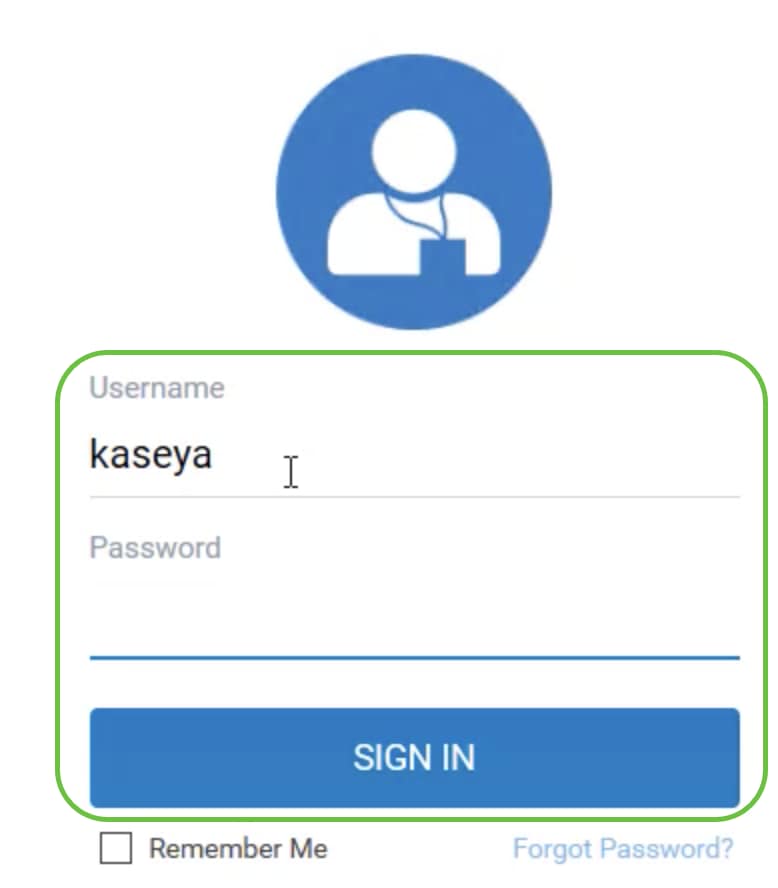
In diesem Beispiel wird kaseya als Benutzername verwendet.
Verwenden des Cisco FindIT Kaseya Plugins
Nach der Anmeldung beim webbasierten Kaseya-Dienstprogramm werden die Kacheln im Navigationsbereich angezeigt, die zu den verschiedenen Konfigurationsseiten von Kaseya führen.
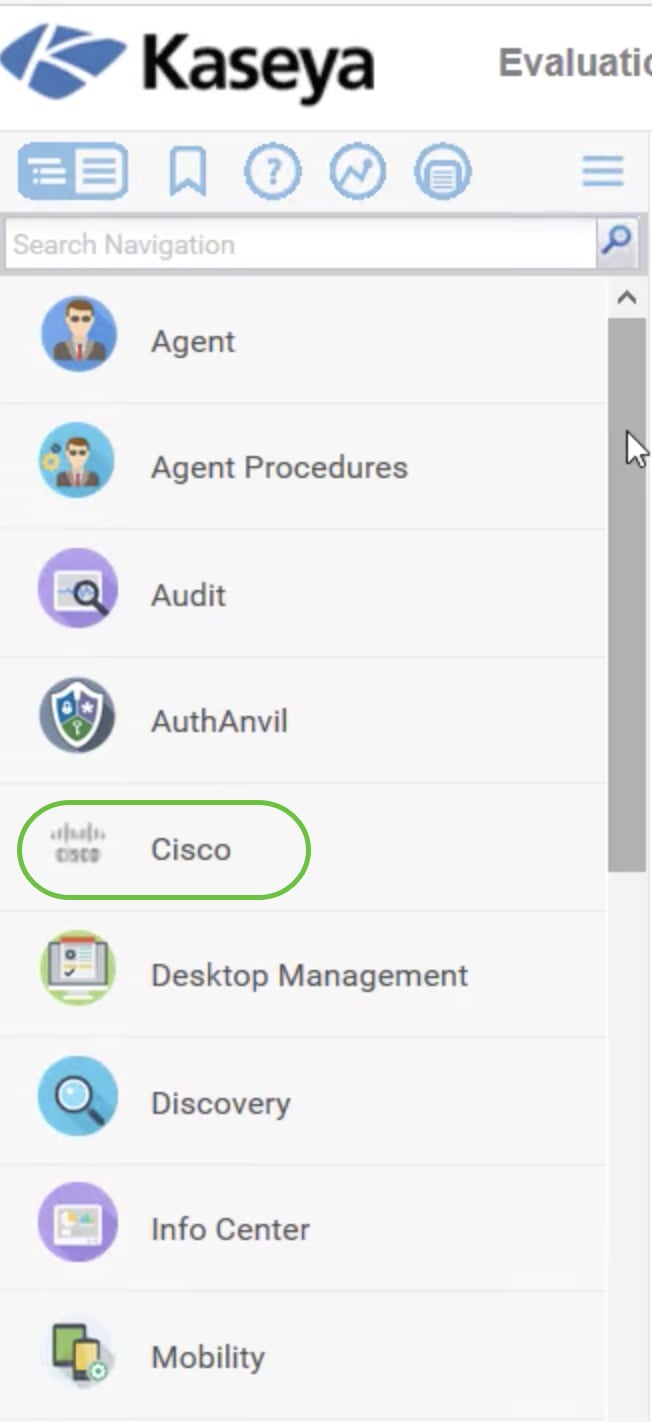
Wenn Sie auf die Cisco Kachel klicken, wird die Baumstrukturansicht angezeigt, die zu den Konfigurationsseiten des Plugins führt.
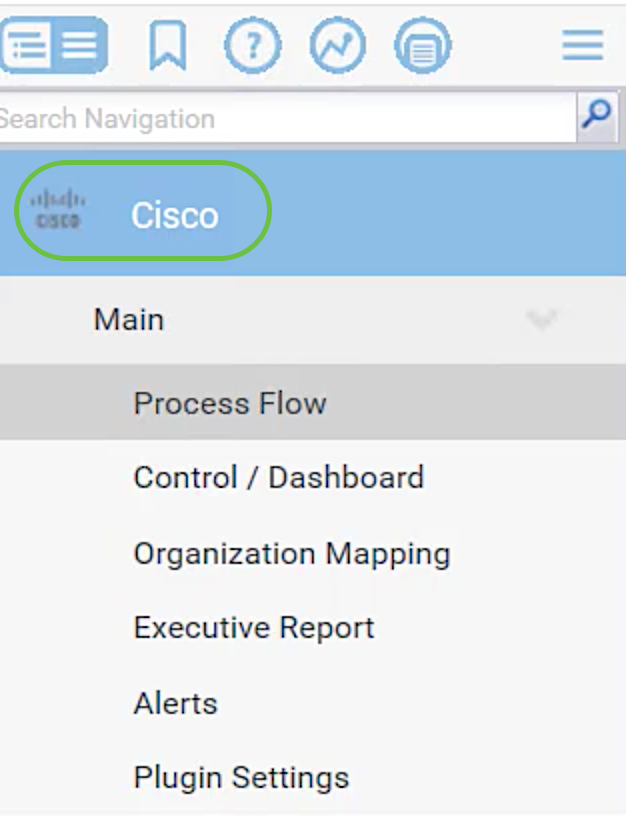
- Prozessablauf
- Steuerung/Dashboard
- Organisationszuordnung
- Executive-Bericht
- Warnungen
- Plugin-Einstellungen
Prozessablauf
Diese enthält die folgenden beiden Registerkarten:
1. Cisco FindIT - Auf dieser Registerkarte finden Sie eine grundlegende Anleitung zu den auszuführenden Schritten für die Konfiguration des Plug-ins, in dem die einzelnen Elemente auf die Hauptseite der Funktionalität verweisen. Die Schritte sind in drei Kategorien unterteilt:
-
Erforderliche Schritte - PLUGIN-EINSTELLUNGEN und ORGANISATION MAPPING sind die erforderlichen verknüpften Schritte und müssen bei der Erstkonfiguration des Plugins oder bei einer Neuinstallation durchgeführt werden. Wenn Sie auf diese Schaltfläche klicken, gelangen Sie zur Seite mit den Plugin-Einstellungen bzw. zur Seite mit der Organisationszuordnung. Die PLUGIN-EINSTELLUNGEN müssen zuerst für die Konfiguration von FindIT-Anmeldeinformationen vorgenommen werden, bevor Sie zur ORGANISATION MAPPING (ORGANISATION-ZUORDNUNG) wechseln.
-
Action Item - SELECT DEVICES AND ACTIONS ist der verknüpfte Schritt, der nicht erforderlich ist, aber sehr nützlich ist, um das Plugin zu verwenden. Wenn Sie auf diesen Schritt klicken, gelangen Sie zur Seite "Steuerung/Dashboard".
-
Optionale Schritte - ALERT-LEVELS FESTLEGEN und EXECUTIVE REPORT FÜR KUNDEN AUSFÜHREN sind die verknüpften Schritte, die empfohlen werden, aber bei der Konfiguration des Plugins nicht erforderlich sind. Wenn Sie auf diese Schritte klicken, gelangen Sie zur Seite "Alerts" (Warnungen) und zur Seite "Executive Report" (Executive-Bericht).
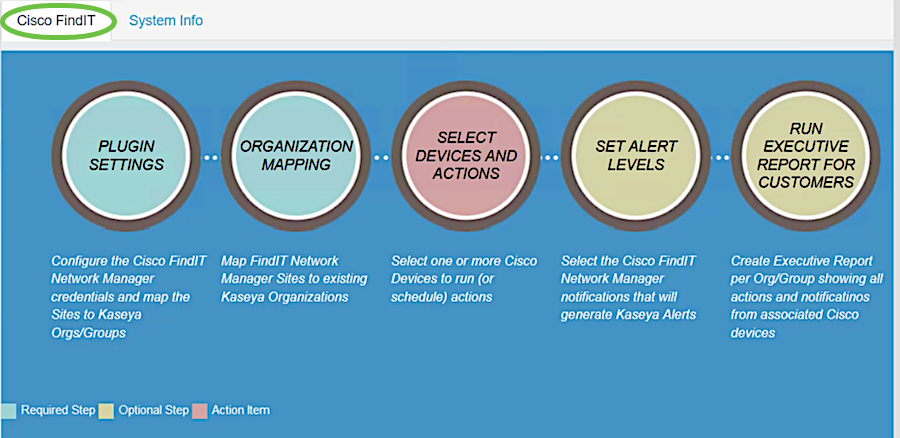
2. Systeminfo - Auf dieser Registerkarte wird die Version des FindIT Plugins angezeigt.
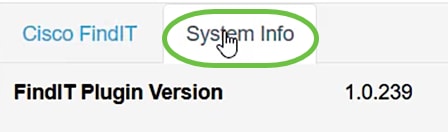
Steuerung/Dashboard
Diese Seite ähnelt der Ansicht von DISCOVERY - INVENTORY auf der FindIT 1.1-Probe. Sie können einen oder mehrere Standorte von FindIT Network Probe auswählen und alle oder gefilterte Liste von Geräten im Netzwerk zusammen mit deren Informationen anzeigen, z. B. Status, Hostname, Gerätetyp, IP-Adresse, Modell, MAC-Adresse, Seriennummer, aktuelle Firmware, Firmware verfügbar, Netzwerk und Aktionen. Diese Aktionen, die geplant werden können, umfassen die Aktualisierung der Firmware, das Speichern und Sichern von Konfigurationen, das Löschen eines Geräts und den Neustart. Weitere Informationen finden Sie im Artikel Verwalten Sie ein Gerät über das Control Dashboard im Cisco FindIT Kaseya Plugin.
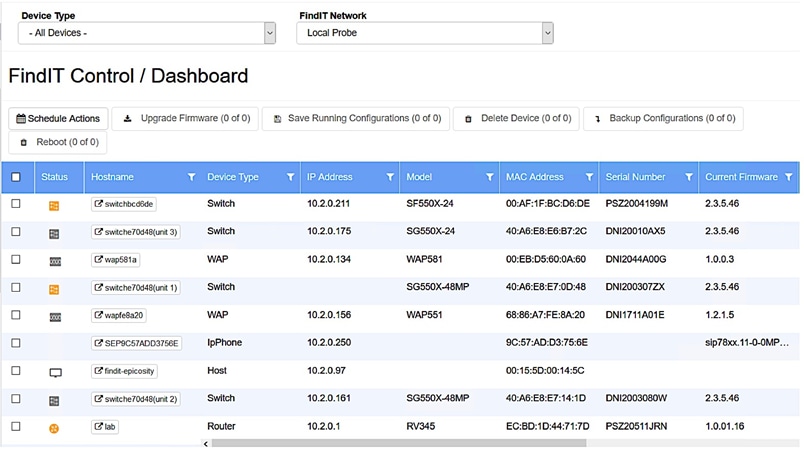
Durch Klicken auf einen Hostnamen wird die Anmeldeseite für das Gerät in einer neuen Registerkarte geöffnet. Lassen Sie Popups in Ihrem Browser zu.
Organisationszuordnung
Auf dieser Seite können Sie FindIT Network Manager-Sites vorhandenen Kaseya Organization/Groups zuordnen. Wenn keine zugeordneten FindIT-Standorte vorhanden sind, kann die Seite "Control/Dashboard" (Kontrolle/Dashboard) die Liste der Geräte nicht ausfüllen. Weitere Informationen finden Sie im Artikel über Organisationszuordnung im Cisco FindIT Kaseya Plugin.
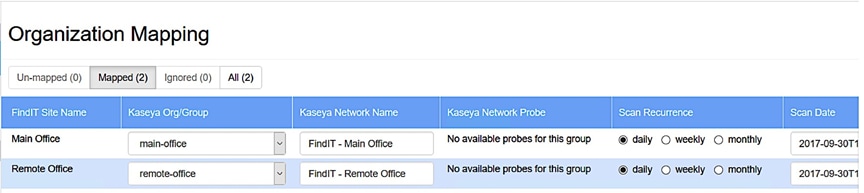
Executive-Bericht
Auf dieser Seite können Sie Berichte nach Organisation oder Gruppe erstellen, in denen alle Aktionen und Benachrichtigungen von verbundenen Cisco Geräten angezeigt werden. Dies wird in einer neuen Registerkarte geöffnet und zeigt den spezifischen Bericht zum aktuellen Lebenszyklusstatus von Netzwerkgeräten in FindIT 1.1 Manager an. Weitere Informationen finden Sie im Artikel "Run Executive Reports" (Geschäftsberichte ausführen) im Cisco FindIT Kaseya Plugin.
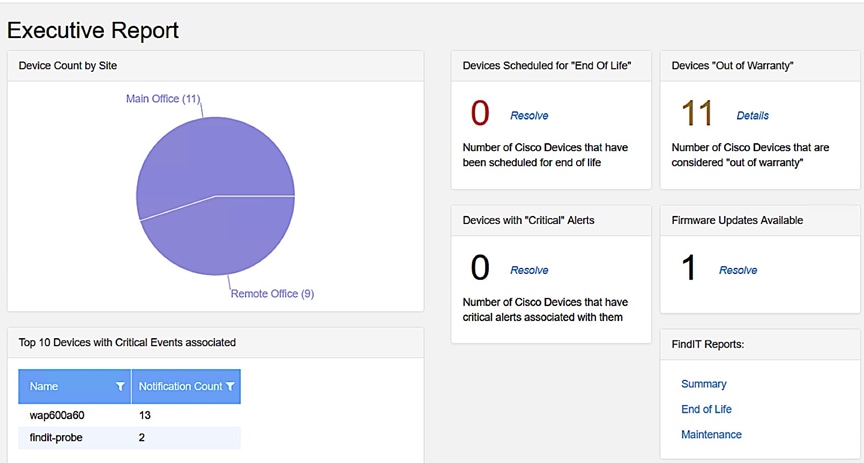
Warnungen
Auf dieser Seite können Sie Regeln erstellen, die FindIT-Ereignisse als Trigger für standardmäßige Kaseya-Warnungen verwenden, z. B. das Auslösen eines Alarms, das Erstellen eines Tickets, das Ausführen eines Skripts oder das Senden einer E-Mail (ATSE). Weitere Informationen finden Sie im folgenden Artikel über das Cisco FindIT Kaseya Plugin zur Erstellung von Regeln zur Festlegung von Warnstufen.
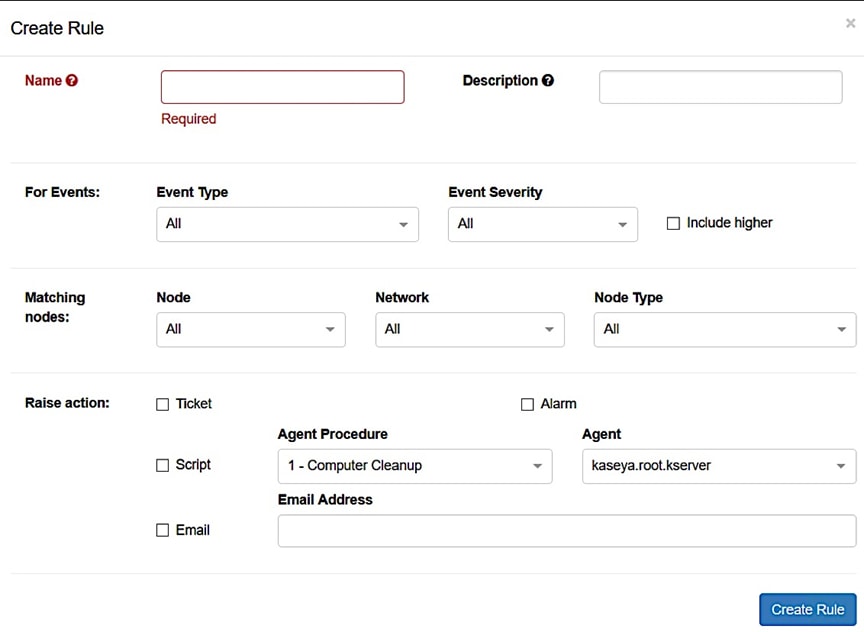
Der Aktionsabschnitt ist außerhalb der Bereichsgrenze, da Elemente mit Funktionen außerhalb des Plugins korrelieren, also in Kaseya VSA selbst.
Plugin-Einstellungen
Auf dieser Seite können Sie das Plugin konfigurieren, um eine Verbindung zwischen der Kaseya und FindIT Network Manager herzustellen. Sie müssen den Benutzernamen, das Kennwort und die IP-Adresse oder den Hostnamen des FindIT Network Managers angeben und diese Anmeldeinformationen testen, indem Sie anschließend auf die Test-Schaltfläche klicken.
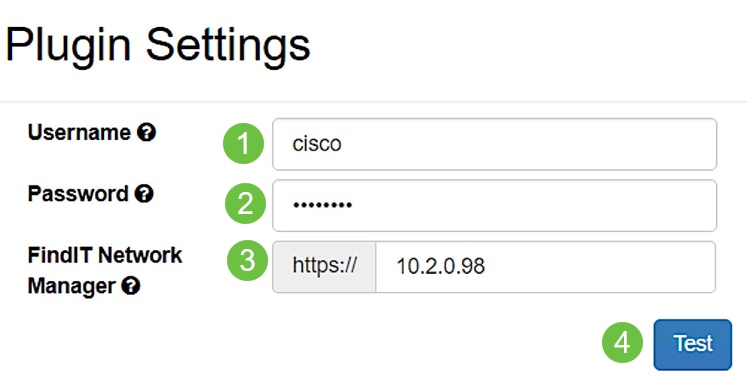
Sie haben nun die verschiedenen Verwendungsmöglichkeiten der Seiten im Cisco FindIT Kaseya Plugin untersucht.
Cisco kontaktieren
- Eine Supportanfrage öffnen

- (Erfordert einen Cisco Servicevertrag)
 Feedback
Feedback